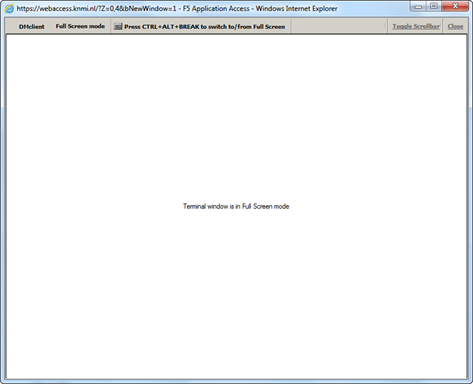Zoals ook in de inleiding beschreven, staat het NWM gegeïnstalleerd op een centrale rekenomgeving bij het Nationale Modellen- en Datacentrum (NMDC). De toegang tot deze rekenomgeving verloopt via de helpdesk water. Het inloggen bij, en werken op de rekenomgeving van het NMDC is niet in deze handleiding beschreven; daarvoor wordt verwezen naar de gebruikershandleiding externe toegang van het NMDC. De gebruikershandleiding voor de toegang tot de rekenomgeving bij het NMDC is geschreven voor het Deltamodel. Echter, de inlogprocedure is bij de overgang van Deltamodel naar Nationaal Water Model gelijkgebleven, waardoor deze handleiding nog steeds van toepassing is.
Na het inloggen moeten vervolgens de onderstaande stappen doorlopen worden:
- Klik op DMclient onder Terminal Servers. In figuur ONWM.1 aangegeven met een rood vierkant.
- Vervolgens verschijnt na het tonen van het scherm in figuur ONWM.2, het aanlog scherm van de centrale server (figuur ONWM.3).
- Klik op NMDC client. Aangegegeven met het rode blok in figuur ONWM.3.
- Dubbelklik op 'Rekenfaciliteit_NWM_Launcher' om de applicatie te starten. Na het starten van de applicatie wordt het hoofdscherm van het NWM zichtbaar (zie aanvullend schermresolutie als de applicatie niet in fullscreen-modus opstart).
Figuur ONWM.1. Het inloggen op de DMclient.
Figuur ONWM.2. Het tussenscherm.
Figuur ONWM.3. Inloggen op de centrale server.
Figuur ONWM.4. Het bureaublad op de centrale server.
Opstarten in Fullscreen-modus:
De resolutie van het scherm is eenvoudig aan te passen. In het hoofdmenu van de Firepass kan de gebruiker dit zelf doen.
Klik op Terminal Servers waardoor je alleen de link naar de RDP krijgt te zien. Door nu rechtsboven "options" aan te klikken komen er mogelijkheden om de ingestelde screen resolutie aan te passen.